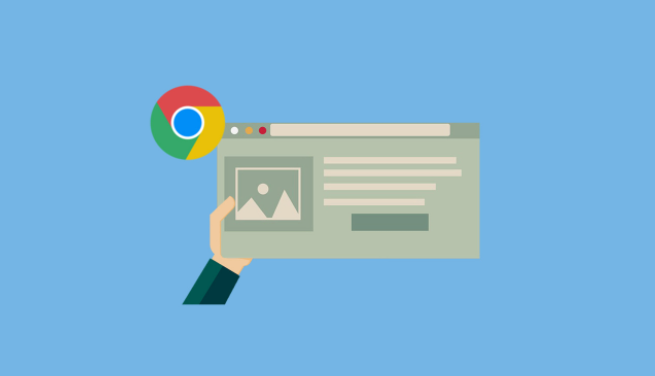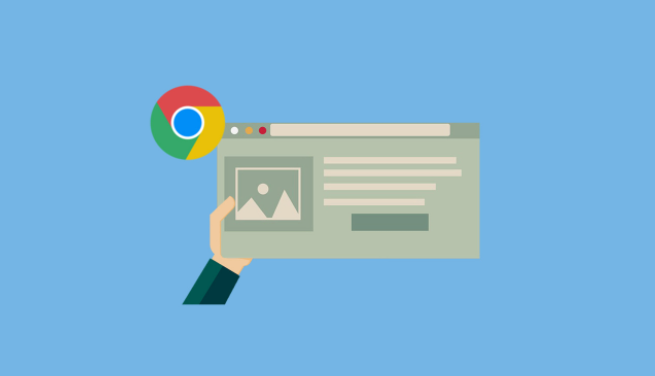
以下是关于Chrome浏览器下载文件未保存到指定路径的解决方案的详细教程:
打开Chrome浏览器点击右上角三个点图标进入设置菜单。向下滚动找到“高级”选项并展开,在出现的列表中选择“下载内容”部分。这里会显示当前默认的文件保存位置,通常是系统盘的用户目录下的Downloads文件夹。点击右侧的“更改”按钮后弹出文件浏览窗口,导航至希望设为新的默认下载路径的文件夹,例如可在D盘新建专用目录或选择现有分类文件夹,选定目标后点击“选择文件夹”完成设置更新。
若需强制指定特殊路径,可通过修改快捷方式属性实现。右键点击桌面Chrome图标选择属性,在目标栏原有内容基础上添加参数`--download-directory="D:\CustomDownloads"`(注意用空格分隔)。保存后每次通过此快捷方式启动浏览器时,所有下载任务都将自动转入设定好的目录。
启用“下载前询问每个文件的保存位置”开关能增强可控性。此选项位于下载设置区域,勾选后每次下载都会弹出窗口让用户自主选择存储位置,适合需要灵活管理不同类型文件的场景。对于批量下载需求,提前创建分类明确的子文件夹,下载时直接定位到对应路径避免后期整理麻烦。
安装第三方扩展程序可辅助管理下载流程。例如使用“Download Manager”工具,在下载任务开始前手动指定临时存储路径(如将大文件暂存至E盘临时目录),避免默认文件夹堆积过多未整理文件。还可根据文件类型设置自动分类规则,将图片保存至Pictures文件夹,文档存入Documents目录。
当遇到设置不生效的情况时,建议清除缓存数据后重启浏览器。通过三点菜单选择“更多工具→清除浏览数据”,勾选“缓存图像和文件”并执行清理操作,可消除残留配置对新策略的影响。若问题持续存在,尝试重置浏览器配置到初始状态,在设置页面底部点击“恢复设置为原始默认设置”,这将重建干净的会话环境以便重新配置下载路径。
通过上述步骤系统化调整浏览器内置设置、配置快捷方式参数、启用交互式询问机制及借助扩展程序辅助,能够有效解决Chrome浏览器下载文件未按指定路径保存的问题。关键在于分层测试不同影响因素,优先实施简单易操作的基础解决方案后再推进复杂调试工作。